Web ブラウザを利用しているとついついタブを開きすぎてしまう事があると思う。自分も気が付いたらタブの幅がアイコン一つ分ぐらいになってしまうことが良くある。
以前であればこのような問題に対処するにはタブを整理するための拡張機能を利用する事が一般的であったが、最近の Google Chrome には大量のタブを扱うための機能が標準で搭載されている。
この記事では Chrome で大量のタブを効率よく扱うための標準機能「タブグループ」と「タブ検索」を紹介しよう。
Chrome のタブグループを利用する方法
一つ目の便利機能は「タブグループ」だ。タブグループは複数のタブを一つのグループとして扱うことができる機能で、タブを整理するのに役に立つ。
タブを右クリック、または複数タブを Shift クリックで選択した状態で右クリックしメニューから「タブをグループに追加」-> 「新しいグループ」を選択するとグループを作成できる。
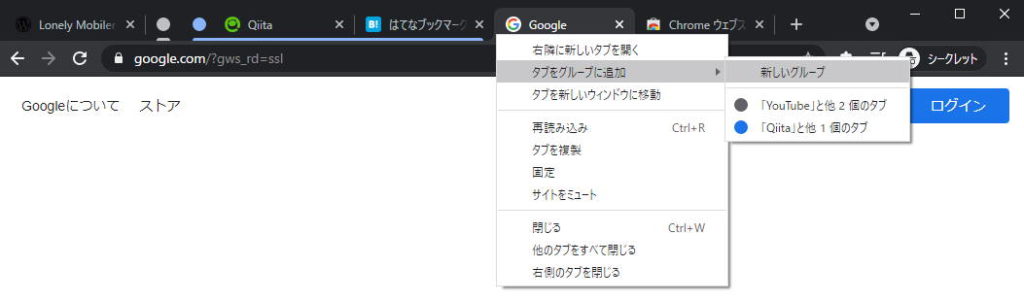
作成したグループには色が付き、ひとまとめに表示される。この色は自由に変更できる。上記画像のようにタブグループは必要に応じて展開・折り畳みできるので、使わないときは邪魔にならない。また、グループには名前を付けることもできるので、趣味や仕事・プロジェクト毎など目的別に分ける際にも分かりやすくすることができる。
一度作成したグループであればタブをドラッグアンドドロップするだけでグループへ追加したり、その逆にグループ内のタブを外へ出すこともできる。
Chrome のタブ検索機能を利用する方法
もう一つのタブに関する便利機能が「タブを検索」機能だ。現在開いているタブを対象として URL もしくはタイトルからタブを検索することができる。

検索機能はタブバーの一番右にあるが、ショートカットキー ctrl-shift-A で起動することもできる。タブを検索画面を開いたら文字列を入力してリアルタイムにタブを検索可能だ。
検索結果は上下矢印で選択でき、Enter キーを押すとそのタブを開く。タブの検索から表示までキーボードのみで完結するので、非常に効率が良い。とくにキーボードショートカットを多様する上級者であればより使いこなすことができると思う。
まとめ
このように Chrome には拡張機能を利用せずとも便利な機能が搭載されている。是非活用してみよう。
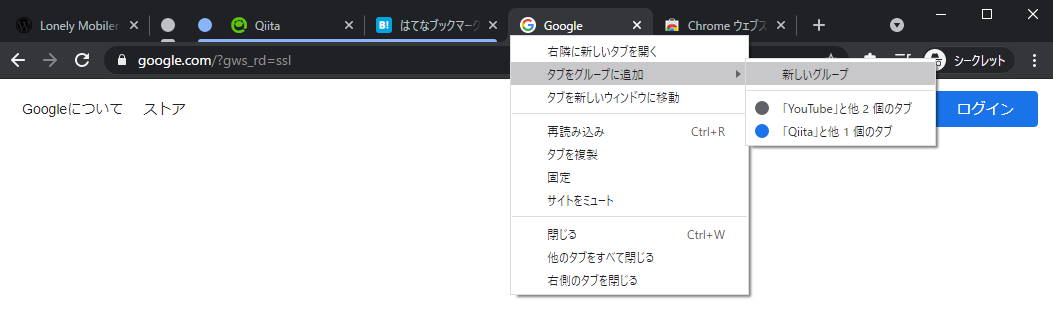
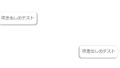
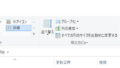
コメント